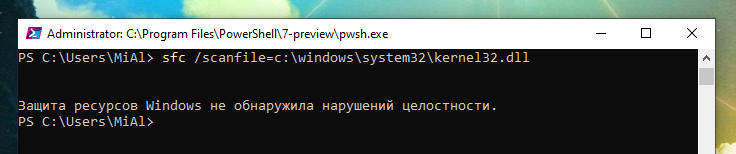Если ваш компьютер глючит или у него возникают проблемы при запуске, возможно, были повреждены системные файлы Windows, пропали или даже были изменены в процессе установки программного обеспечения. Как и большинство предыдущих версий Windows, Windows 10 включает утилиту командной строки под названием Windows Resource Protection, которая сканирует, проверяет и исправляет системные файлы.
Если ваша система может запускаться хотя бы в безопасном режиме, вы можете запустить утилиту прямо из Windows. Если Windows не запускается, вы также можете запустить её из командной строки, доступной при загрузке с установочного носителя в режиме восстановления.
Связанная статья: Как загрузить Windows 10 в безопасном режиме (простой способ)
Чтобы запустить эту утилиту в Windows, вам необходимо открыть командную строку в режиме администратора. Щёлкните правой кнопкой мыши меню «Пуск» или нажмите Windows+X на клавиатуре и выберите «Windows PowerShell (администратор)».
Вы также можете просто использовать это отличное сочетание клавиш.
Когда у вас открыта командная строка в режиме администратора, вы можете запустить утилиту, используя следующий синтаксис:
SFC [/SCANNOW] [/VERIFYONLY] [/SCANFILE=<файл>] [/VERIFYFILE=<файл>]
[/OFFWINDIR=<автономная папка Windows> /OFFBOOTDIR=<автономная папка загрузки> [/OFFLOGFILE=<путь к файлу журнала>]]
Самый полезный вариант — это просто немедленно сканировать всю систему, который будет сканировать и пытаться восстановить любые файлы, которые были изменены или повреждены. Вы можете сделать это с помощью этой команды:
sfc /scannow
В качестве альтернативы вы можете использовать команду
sfc /verifyonly
для поиска проблем без попытки их исправить.
Вы также можете просто просканировать или проверить конкретный файл, используя параметры /scanfile=ФАЙЛ или /verifyfile=ФАЙЛ вместе с полным путём к целевому файлу, например:
sfc /scanfile=c:\windows\system32\kernel32.dll
Как мы уже упоминали, эта утилита существует для предыдущих версий Windows, но вы можете столкнуться с немного другими вариантами. Вы всегда можете использовать команду
sfc /?
чтобы получить все поддерживаемые опции для вашей версии Windows.
Если вам вдруг интересно, почему Windows Resource Protection (защита ресурсов Windows) запускается командой с названием SFC, потому что раньше эта утилита называлась System File Checker.
Справка по SFC
SFC — утилита для проверки целостности всех защищённых системных файлов и замена неправильных версий правильными.
Использование:
SFC [/SCANNOW] [/VERIFYONLY] [/SCANFILE=<файл>] [/VERIFYFILE=<файл>]
[/OFFWINDIR=<автономная папка Windows> /OFFBOOTDIR=<автономная папка загрузки> [/OFFLOGFILE=<путь к файлу журнала>]]
Опции:
/SCANNOW Проверка целостности всех защищенных системных файлов и
восстановление, по возможности, проблемных файлов.
/VERIFYONLY Проверка целостности всех защищенных системных файлов.
Восстановление файлов не выполняется.
/SCANFILE Проверка целостности указанного файла и его восстановление при
обнаружении проблем. В параметре <файл> следует указать полный путь.
/VERIFYFILE Проверка целостности файла, полный путь к которому указан
в параметре <файл>. Восстановление файлов не выполняется.
/OFFBOOTDIR Расположение автономного каталога загрузки для автономного восстановления
/OFFWINDIR Расположение автономного каталога Windows для автономного восстановления
/OFFLOGFILE Дополнительное включение ведения журнала с указанием пути к файлу журнала для автономного восстановления.
Примеры запуска:
sfc /SCANNOW sfc /VERIFYFILE=c:\windows\system32\kernel32.dll sfc /SCANFILE=d:\windows\system32\kernel32.dll /OFFBOOTDIR=d:\ /OFFWINDIR=d:\windows sfc /SCANFILE=d:\windows\system32\kernel32.dll /OFFBOOTDIR=d:\ /OFFWINDIR=d:\windows /OFFLOGFILE=c:\log.txt sfc /VERIFYONLY
Связанные статьи:
- Как использовать восстановление системы в Windows 7, 8 и 10 (82.4%)
- Как загрузить Windows 10 в безопасном режиме (72.1%)
- Как использовать Windows File Recovery для восстановления удалённых файлов на Windows (67.6%)
- Как удалить файл насовсем не помещая в корзину в Windows 10 (65.5%)
- Windows 10 перестала загружаться — как исправить (РЕШЕНО) (61.8%)
- Как отключить аккаунт пользователя Windows (RANDOM - 50%)